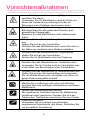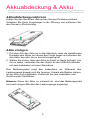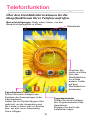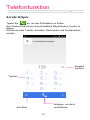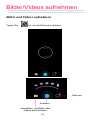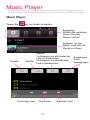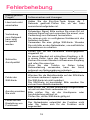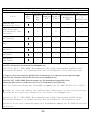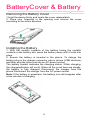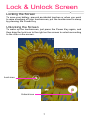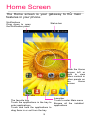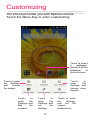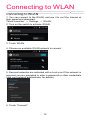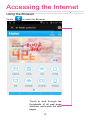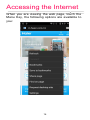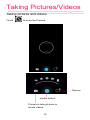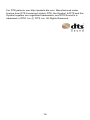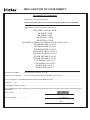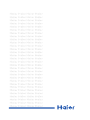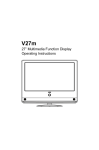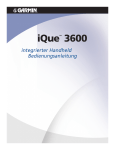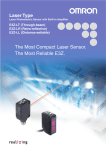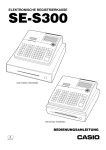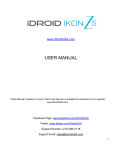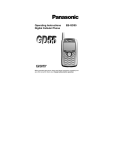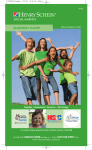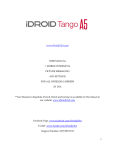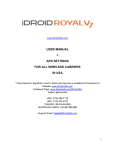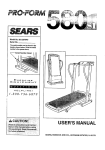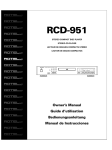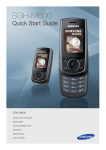Download - Haier.com Worldwide - Select your local country or region
Transcript
L50 User Manual BEDIENUNGSANLEITUNG 1 Vorsichtsmaßnahmen Lesen Sie folgende Hinweise sorgfältig durch und beachten Sie diese: Verwenden Sie Ihr Mobiltelefon nicht an Orten, an denen die Verwendung untersagt ist oder es Störungen oder Gefahren verursachen kann. Die Verkehrssicherheit hat Vorrang. Bitte beachten Sie alle geltenden Gesetze und gesetzlichen Regelungen. Benutzen Sie das Mobiltelefon nicht während der Fahrt. Schalten Sie das Mobiltelefon in Krankenhäusern aus. Halten Sie sich an die Vorschriften. Schalten Sie das Mobiltelefon aus, wenn Sie sich in der Nähe von medizinischen Geräten befinden. Schalten Sie das Mobiltelefon im Flugzeug aus. Halten Sie sich an die Vorschriften. Nutzen Sie Ihr Mobiltelefon nicht im Flugzeug. Schalten Sie das Mobiltelefon an Tankstellen aus. Verwenden Sie Ihr Telefon nicht an Tankstellen oder in der Nähe von Brennstoffen oder Chemikalien. Schalten Sie das Mobiltelefon in Gefahrenzonen aus. Halten Sie sich an die Vorschriften und verwenden Sie Ihr Mobiltelefon nicht in der Nähe von Orten, an denen Explosionsgefahr besteht. Backup Machen Sie ein Backup oder einen schriftlichen Vermerk über alle wichtigen Informationen auf Ihrem Mobiltelefon. Nutzen Sie fachmännischen Service. Nur qualifizierte Techniker können Ihr Mobiltelefon installieren oder reparieren. Wenden Sie sich bei Fehlern des Telefons an autorisierte Service-Center. Zubehör und Akkus Verwenden Sie nur offiziell vom Hersteller zugelassene Zubehörteile und Akkus. Schließen Sie nur kompatible Produkte an. 2 Ihr Telefon Eingang für Kopfhörer Power-Taste Lange drücken, um das Telefon ein/aus zu schalten. Drücken, um den Touch Screen zu sperren oder zu aktivieren. Empfänger Vordere Kamera Lautstärke regulieren Touch Screen Menü-Taste Öffnet eine Liste mit verfügbaren Optionen der aktuellen Anwendung. Aufladen/ Micro USB-Verbindung Stecken Sie ein Micro USB-Kabel zum Laden oder zur Datenübertragung ein. Zurück-Taste Bringt Sie in das vorherige Menü. Mikrofon 3 Home-Taste Zurück zum Hauptbildschirm. Lange drücken, um die zuletzt verwendeten Anwendungen anzusehen. Ihr Telefon Hintere Kamera Lautsprecher 4 Akkuabdeckung & Akku Akkuabdeckung entfernen Halten Sie das Gerät fest und suchen Sie den Deckelverschluss. Schieben Sie Ihren Fingernagel in die Öffnung und entfernen Sie den Deckel in Pfeilrichtung. Akku einlegen 1. Drücken Sie den Akku so in das Akkufach, dass die metallischen Kontakte des Akkus auf denen des Fachs liegen und drücken Sie den Akku herunter, bis er korrekt eingefügt ist. 2. Stellen Sie sicher, dass der Akku sich fest im Gerät befindet. Um ihn zu laden, verbinden Sie das Gerät an der USB-Schnittstelle mit dem Ladekabel mit einer Steckdose. Das Batteriesymbol zeigt den Ladestatus an. Während des Ladevorgangs bewegt sich die Anzeige. Sobald alle Balken stehen, ist der Akku voll aufgeladen. Entfernen Sie das Ladekabel vom Gerät und der Steckdose. Hinweis: Wenn der Akku zu schwach ist, wird das Batteriesymbol erst nach einigen Minuten des Ladevorgangs angezeigt. 5 SIM-Karte & MicroSD SIM-Karte einlegen Vergewissern Sie sich, dass die gekappte Ecke der SIM-Karte und die Metallkontakte jeweils in die richtige Richtung zeigen. Schieben Sie die SIM-Karte bis zum Anschlag in das Kartenfach. MicroSD Memory Card einlegen Schieben Sie die MicroSD-Karte mit den nach unten zeigenden Metallkontakten in das SD-Kartenfach. Schieben Sie die Micro SD-Karte bis zum Anschlag in das Kartenfach. 6 Bildschirm sperren & entsperren Bildschirm sperren Schonen Sie den Akku, indem Sie zufällige Berührungen vermeiden und versetzen Sie den Touchscreen durch Drücken der Ein-/Aus-Taste in den Ruhemodus, wenn Sie ihn reinigen möchten. Bildschirm entsperren Drücken Sie die Ein-/Aus-Taste erneut, um den Touchscreen zu aktivieren und ziehen Sie das Sperrsymbol gemäß dem Hinweis auf dem Bildschirm nach rechts. Symbol für Tastensperre Symbol zum Aufheben der Tastensperre 7 Telefonfunktion Statusleiste Die Statusleiste oben im Bildschirm enthält Symbole, die Sie über Nachrichten und den Status des Telefons informieren und Ihnen einen Überblick über die Aktivitäten auf Ihrem Telefon geben. Sie können die Statusleiste mit dem Finger herunterziehen und das Benachrichtigungsfeld öffnen, um ausführlichere Informationen zu erhalten. Öffnen Sie durch Antippen eine Übersicht der Toolkits. 8 Telefonfunktion Toolkits Mit den Toolkits können Sie schnell oft verwendete Programme wie Bluetooth, WLAN usw. starten. Öffnen Sie durch Antippen eine Übersicht der Toolkits. Öffnen Sie durch Antippen die Systemeinstellungen. 9 Telefonfunktion Über den Startbildschirm können Sie die Hauptfunktionen Ihres Telefons aufrufen. Benachrichtigungen: Nach unten ziehen, um das Benachrichtigungsfeld zu öffnen. Statusleiste Streichen Sie rechts und links über den Startbildschirm, um Inhalte anderer Felder auf dem Startbildschirm anzusehen. Favoritenleiste Öffnen Sie durch Antippen der Symbole die Anwendungen in der Favoritenleiste. Halten Sie ein Symbol längere Zeit gedrückt, um die Anwendung aus der Leiste zu lösen oder zu löschen bzw. um eine neue Anwendung hinzu zufügen. 10 Programmstarter Öffnen Sie durch Antippen des Programmstarters das Hauptmenü. Browsen Sie durch alle installierten Apps. Telefonfunktion Sie haben die Möglichkeit, Optionsmenüs zu nutzen. Tippen Sie die Menü-Taste an, um die Anpassungen vorzunehmen: Wählen Sie durch Antippen ein Hintergrundbild und legen Sie es als Hintergrund für den Startbildschirm fest. Antippen, um zu den Einstellungen zu gelangen und mehr Motive auszuwählen. Antippen, um zu den Einstellungen zu gelangen und Widgets auszusuchen. Antippen, um zu den Einstellungen zu gelangen und den Bildschirm zu bearbeiten. Antippen, um zu den Einstellungen zu gelangen und den Desktop einzurichten. 11 Antippen, um zu den Einstellungen zu gelangen, um Ihre Systemeinstellungen festzulegen. Telefonfunktion Anrufe tätigen Tippen Sie an, um den Ziffernblock zu öffnen. Das Telefon bietet Ihnen unterschiedliche Möglichkeiten, Anrufe zu tätigen. Sie können über Telefon, Kontakte, Nachrichten und Anrufprotokoll anrufen. Eingabe löschen Tastatur Antippen, um Anruf auszuführen Anrufliste 12 Mit WLAN verbinden Mit WLAN verbinden 1. Sie können sich mit dem WLAN verbinden und mit Hochgeschwindigkeit im Internet surfen oder Inhalte herunterladen. Tippen Sie Programmstarter → Einstellungen → WLAN an. 2. Durch Umschalten das WLAN aktivieren, falls dieses ausgeschaltet ist. 3. Tippen Sie WLAN an. 4. Wählen und verbinden Sie sich mit einem verfügbaren WLAN-Netzwerk. 5. Gesicherte Netzwerke sind mit einem Sperrsymbol gekennzeichnet und verlangen die Eingabe eines Passworts oder zusätzlichen Anmeldeinformationen (fragen Sie Ihren Netzwerkadministrator nach weiteren Details). 6. TippenSie "Verbinden" an. 13 Zugang zum Internet Verwendung des Browsers Tippen Sie an, um den Browser zu öffnen. Tippen Sie das Symbol an, um die Miniaturansichten aller Websitefenster zu öffnen und wechseln Sie zwischen Websites. 14 Zugang zum Internet Wenn Sie auf einer Website sind, können Sie die Menü-Taste antippen und haben die folgenden Optionen: 15 Bilder/Videos aufnehmen Bilder und Videos aufnehmen Tippen Sie an, um die Kamera zu starten. Optionen Auslöser Auswählen, um Bilder oder Videos aufzunehmen. 16 Music Player Music Player Tippen Sie an, um Musik zu starten. Kategorien Wählen Sie zwischen Genre, Künstler, Album undTitel. Antippen, um das Album, Lied oder die Playlist zu öffnen. Playlist Shuffle Vorheriges Lied Repeat 1x Antippen, um alle Lieder der Liste zu wiederholen. 2x Antippen, um das aktuelle Lied zu wiederholen. Play/Pause 17 Nächstes Lied Snapdragon Audio Einstellungen Fehlerbehebung Häufig gestellte Fragen Fehlerursachen und Lösungen Lässt sich nicht einschalten Halten Sie die Ein-/Aus-Taste länger als 1 Sekunde gedrückt. Prüfen Sie, ob der Akku ausreichend aufgeladen ist. Verbindung zum Netzwerk kann nicht hergestellt werden Schwaches Signal. Bitte suchen Sie einen Ort mit starkem Signal auf und versuchen Sie erneut, eine Verbindung zum Netzwerk herzustellen. Sie müssen sich im verfügbaren Netzbereich des Anbieters befinden. Verwenden Sie eine gültige SIM-Karte. Wenden Sie sich bitte an den Netzanbieter, um ausführliche Informationen zu erhalten. Schlechte Anrufqualität Fehler der SIM-Karte Anrufer erreichen Sie nicht Fehler bei der Einstellung von Funktionen Prüfen Sie, ob die Lautstärke ordnungsgemäß eingestellt ist. An einem Standort mit schlechtem Empfang, z. B. in einem Keller, kann das Signal schwach sein. Suchen Sie einen Standort mit besserem Empfang und rufen Sie erneut an. Wenn Sie das Telefon zu Zeiten hoher Netzauslastung verwenden, kann der Anruf aufgrund von Netzengpässen scheitern. Schmutz auf der Metalloberfläche der SIM-Karte. Wischen Sie die Metallkontakte auf der SIM-Karte mit einem sauberen Lappen ab. Die SIM-Karte ist nicht installiert. Die SIM-Karte ist beschädigt. Bitte wenden Sie sich an Ihren Mobilfunkanbieter. Bitte prüfen Sie, ob das Mobiltelefon eingeschaltet ist und mit dem Netz verbunden ist. Bitte prüfen Sie, ob die Anrufsperre oder Anrufumleitung aktiviert ist. Prüfen Sie, ob die SIM-Karte gültig ist. Falsche Bedienung. Der Netzanbieter unterstützt die Funktion nicht oder Sie haben sich für die Funktion nicht angemeldet. 18 Haier Lieferumfang Sehr geehrte Kundin, sehr geehrter Kunde, vielen Dank, dass Sie sich für ein Produkt von Haier entschieden haben. Bitte überprüfen Sie den folgenden Lieferumfang auf Vollständigkeit: ·Telefon ·Ladegerät ·Datenkabel (USB) ·Akku ·Kopfhörer (In-Ear) ·Bedienungsanleitung ·Garantiekarte ·Schutzfolie Qingdao Haier Telecom Co. Ltd. Address:No1 Haier Road, Hi-tech Zone, Qingdao 266101, PR. China www.haier.com 19 Kennzeichnungstabelle mit Bezeichnungen und Inhaltsstoffen gefährlicher Das Produkt erfüllt die Bestimmungen der Richtlinie SJ/T 11363_2006 oder der EU Giftige oder gefährliche Substanzen/Elemente Quecksi Polybromierte Polybromier Teile Blei Kadmium Chrom VI te lber Biphenyle (Pb) (Cd) (Cr6+) Diphenyleth (Hg) (PBB) Gehäuse und mechanische Teile X ○ ○ ○ ○ ○ PCBA (bestückte Leiterplatte) und Prozessor X ○ ○ ○ ○ ○ LCD Display X ○ ○ ○ ○ ○ Akku X ○ ○ ○ ○ ○ Netzteil X ○ ○ ○ ○ ○ USB-Kabel X ○ ○ ○ ○ ○ Kopfhörer (optional) X ○ ○ ○ ○ ○ ○: Zeigt an, dass die Inhalte der gefährlichen Substanzen in allen gleichartigen Materialien des aktuellen Geräteteils die Grenze der Maßgabe der Richtlinie SJ/T 11363-2006 (Bestimmungen zur Inhaltsbegrenzung gefährlicher Substanzen/Elemente in elektronischen und IT-Produkten) nicht überschreiten. ∆: Zeigt an, dass der Inhalt der gefährlichen Substanzen in mindestens einem gleichartigen Material des aktuellen Geräteteils die Grenze der Maßgabe der Richtlinie SJ/T 11363‐2006 (Bestimmungen zur Inhaltsbegrenzung gefährlicher Substanzen/Elemente in elektronischen und IT‐Produkten) überschreitet, aber die Voraussetzungen der Ausnahmebestimmung der EU RoHS Richtlinie erfüllt. X: Zeigt an, dass der Inhalt der gefährlichen Substanzen in allen gleichartigen Materialien des aktuellen Geräteteils die Grenze der Maßgabe der Richtlinie SJ/T 11363-2006 (Bestimmungen zur Inhaltsbegrenzung gefährlicher Substanzen/Elemente in elektronischen und IT-Produkten) überschreitet und ebenfalls nicht den Voraussetzungen der Ausnahmbestimmung der EU RoHS Richtlinie entspricht. 20 USER MANUAL 1 Precautions Please carefully read and observe the terms below: Safe power on Do not use your mobile phone where it is forbidden to use or you might cause a disturbance or danger. Safe transportation first Please observe all related local laws and regulations. Do not use your mobile phone while driving. Safe transportation should be considered first when driving. Turn off when in the hospital Please follow related limitations. Please switch your mobile phone off when near a medical instrument. Turn off on an airplane Please follow related limitations. Do not use your mobile phone on an airplane. Turn off when at a gasoline station Do not use your mobile phone at a filling station or around fuels or chemicals. Turn off around exposure Area Please observe related limitations and do not use your mobile phone near an area where explosions can occur. Backup Remember to make a backup or keep a written record of all important information saved in your mobile phone. Use qualified after sales service Only a qualified technician can install or repair your mobile phone. Please contact the authorized service center in case of phone failure. Accessories and batteries Only use the authorized accessories and batteries and do not connect to incompatible manufacturers or products. 2 Your phone Earphone Jack Power Key Long press to switch thephone on and off Press to lock or wake up the touchscreen Receiver Front Camera Volume Key Adjust the volume Touch Screen Menu Key Open a list of options available in the current screen or application Charge/USB Connector Connect a charger or a USB data cable for data transfer Back Key Go back to the previous screen Microphone 3 Home Key Go to Home screen Long press to open recent application list Your phone Back Camera Speaker 4 BatteryCover & Battery Removing the Battery Cover 1.Hold the device firmly and locate the cover releaselatch. 2. Place your fingernail in the opening and remove the cover according to the arrow direction. Installing the Battery 1. With the metallic contacts of the battery facing the metallic contacts in the battery slot, press the battery down until it locks into place 2. Ensure the battery is inserted in the phone. To charge the battery,plug in the charger connector atyo ur phone (USB interface) and then plug the other end into an AC power socket. The battery symbol indicates the charging status. While charging, the chargeindicators will scroll. When all the scroll bars are steady, the battery is fully charged. Disconnect the charger from the phone.Disconnect the charger from the AC power socket. Note: If the battery is powerless, the battery icon will reappear after a few minutes of charging. 5 SIM Card µSD Installing the SIM Card Make sure that the clipped corner of the SIM card is facing the correct direction and the metallic contacts are facing the correct direction. Slide the SIM card into the card slot until it stops. Installing the microSD Memory Card SlidemicroSDcard into the SD card slot with the metallic pins facing downwards.Push the card until it locks into place. 6 Lock & Unlock Screen Locking the Screen To save your battery, prevent accidental touches or when you want to wipe smudges off your touchscreen, put the touchscreen to sleep by pressing the Power Key Unlocking the Screen To wake up the touchscreen, just press the Power Key again, and then drag the lock icon to the right on the screen to unlock according to the clue on the screen. Lock icon Unlock icon 7 Home Screen Status Bar and Notifications The status bar at the top of the screen contains icons that tell you about messages and phone status and shows what’s going on in your phone. You can drag down the status bar to open the Notification panel and get more information. Touch to open the toolkits panel Toolkits In the toolkits you can quickly start the common applications such as Bluetooth, WLAN and so on. Touch to open the Notification panel Touch to open the system settings 8 Home Screen The Home screen is your gateway to the main features in your phone. Notifications Drag down to open the Notification panel Status bar Slide the Home screen left or right to view more content in other panels on the Home screen The favorite tray Touch the applications in the tray to enter applications Touch and hold the applications to drag them in or out from the tray 9 Launcher Touch to enter Main menu Browse all the installed applications Customizing The phone provides you with Options menus. Touch the Menu Key to enter customizing: Touch to select a wallpaper, and set it as the wallpaper of Home screen; Touch to enter the Settings, and choose the widget; Touch to enter the Settings, and Edit the screens; Touch to enter the Settings, and choose more themes; Touch to enter the Settings, and set the desktop; 10 Touch to enter the Settings, and set the system preferences; Phone Function Making a Call Touch to enter the Dial pad. The phone offers you several ways of making a call. You can make a call through the Phone, People, Messaging and Call log. Delete Dial pad Touch to choose the card, and then dial the number Touch to open the call log 11 Connecting to WLAN Connecting to WLAN 1. You can connect to the WLAN, and use it to surf the Internet at high speed and download. Touch Launcher → Settings → WLAN. 2. Turn on the switch to activate WLAN. 3. Touch WLAN. 4. Choose an available WLAN network to connect 5. Secured networks are indicated with a Lock icon.If the network is secured, you are prompted to enter a password or other credentials (Ask your network administrator for details) 6. Touch “Connect”. 12 Accessing the Internet Using the Browser Touch to enter the Browser. Touch to look through the thumbnails of all web page windows, and switch the web pages 13 Accessing the Internet When you are viewing the web page, touch the Menu Key, the following options are available to you: 14 Taking Pictures/Videos Taking pictures and videos Touch to enter the Camera. Options shutter button Choose to take pictures or record videos 15 Playing Music Music Player Touch to enter Music. Categories SelectGenres, Artists, Albums,and Songs Touchtoopen the album, songs or playlist Repeat: Touch to repeat the all songs; touch again to repeat the current song Play list Snapdragon Audio setting Shuffle Previous song Play/Pause 16 Next song Troubleshooting Frequently Asked Questions Cause and Solution Fail to turn on Fail connect network to Poor quality of calling SIM Error Card Callers cannot contact you Fail to set some functions Press the Power Key for over 1 second. Check if the battery is properly connected. Please remove and install it again, retry to turn it on; Check if battery is appropriately charged. Weak signal. Please try and move to a location with strong signal and try connecting to the network again; Please ensure that you are not beyond the network coverage of service providers; Please ensure you have a valid SIM card. Please contact your network provider for further information; Please check if the sound volume is tuned improperly In an area with poor receiving condition, example: basement, the signal might be weak. Try searching a location with stronger signal reception and call again. While using the mobile phone in the peak period of communication, like commute time, you may be unable to call because of line congestion. Dirt on the metal surface of an SIM card. Use clean cloth to wipe the metal touch point on an SIM card. The SIM card is not installed. The SIM card is damaged. Please contact your network service provider. Please check if the mobile phone is on and connected with the network. Please check if the Call barring or call divert is activated. Please check if the SIM card is valid. Wrong operation. The network provider does not support the function, or you have not applied for it. 17 For DTS patents, see http://patents.dts.com. Manufactured under license from DTS Licensing Limited. DTS, the Symbol, & DTS and the Symbol together are registered trademarks, and DTS Sound is a trademark of DTS, Inc.Ⓒ DTS, Inc. All Rights Reserved. 18 Haier Packing List Dear Customer, Thanks for purchasing Haier product. Be sure to check whether the following accessories are enclosed within the packet: Main Unit Charger Data Cable Battery Earphone Quick User Guide Warranty Card Protection film Qingdao Haier Telecom Co, Ltd. Adress:No1 Haier Road, Hi-tech Zone, Qingdao 266101, PR. China www.haier.com 19 Identification Table of Names and Contents of Hazardous Substances/Elements in Products This product meets the requirements of SJ/T 11363_2006 Directive or RohS Directive of EU(including the Exemption Clause of EU RohS Directive) Toxic or hazardous substances/elements L Polybr e ominat Hexav Polybro a ed Mer Cadm alent minated Parts d diphen cury ium Chrom Biphenyl yl ( (Hg) (Cd) ium s ether P (Cr6+) (PBB) (PBDE b ) ) Cabinets and × ○ ○ ○ ○ ○ mechanica l parts PCBA and × ○ ○ ○ ○ ○ processor LCD × ○ ○ ○ ○ ○ Display Battery × ○ ○ ○ ○ ○ Power × ○ ○ ○ ○ ○ adaptor USB cable × ○ ○ ○ ○ ○ Earphone( × ○ ○ ○ ○ ○ optional) ○:shows that the contents of hazardous substances contained in all homogeneous materials of current part meet the limit requirements defined in the SJ/T 11363-2006 Standard (contents Limit Requirements for Hazardous Substances/Elements in Electronic and IT Product). : shows that the contents of hazardous substances contained in at least one homogeneous material current part exceeds the limit requirements defined in the SJ/T 11363-2006 Standard (contents Limit Requirements for Hazardous Substances/Elements in Electronic and IT Product), but meet the requirements of Exemption Clauses of EU RohS Directive. ×: shows that the content of hazardous substances contained in at least one homogeneous material of current part exceeds the limit requirements defined in the SJ/T 1136-2006 Standard (contents Limit Requirements for Hazardous Substances/Elements in Electronic and IT Product), and also fails to meet the requirements of Exemption Clauses of EU RohS Directive. 20 DECLARATION OF CONFORMITY Declaration of Conformity Application of Council Directive(s): Radio & Telecommunications Terminal Equipment Directive (1999/5/EC) Standard(s) to which Conformity is Declared: EN 50360: 2001/AC:2006 EN 62479: 2010 EN 50566: 2013 EN 62209-1: 2006 EN 62209-2: 2010 EN 60950-1:2006+A11:2009+A1:2010 +A12: 2011 ETSI EN301 489-1 V1.9.2 ETSI EN301 489-3 V1.6.1 ETSI EN301 489-7 V1.3.1 ETSI EN301 489-17 V2.2.1 ETSI EN 301 489-24 V1.5.1 ETSI EN 300 440-1 V1.6.1 ETSI EN 300 440-2 V1.4.1 ETSI EN300 328 V1.7.1 ETSI EN301 511 V9.0.2 EN301 908-1 V5.2.1 EN301 908-2 V5.2.1 Manufacturer’s Name : Qingdao Haier Telecom Co.,Ltd ............................................................................ Manufacturer’s Address : No.1 haier Road Hi-tech Zone,Qingdao , P.R. China .......................................... Type of Equipment : WCDMA/GSM Dual-Mode Digital Mobile Phone............................................................... Model No. : L50 ................................................................................................................................................. Year of Manufacturing : 2015 ................................................................................................................................. I’ the undersigned, hereby declare that the equipment specified above conforms to the above Directive(s) and Standard(s). Place : Haier ................................ Date : 2015/3/28 .......................... (Signature) Zhu Zhicheng (Full Name) PM (Position)
This document in other languages
- Deutsch: Haier L50